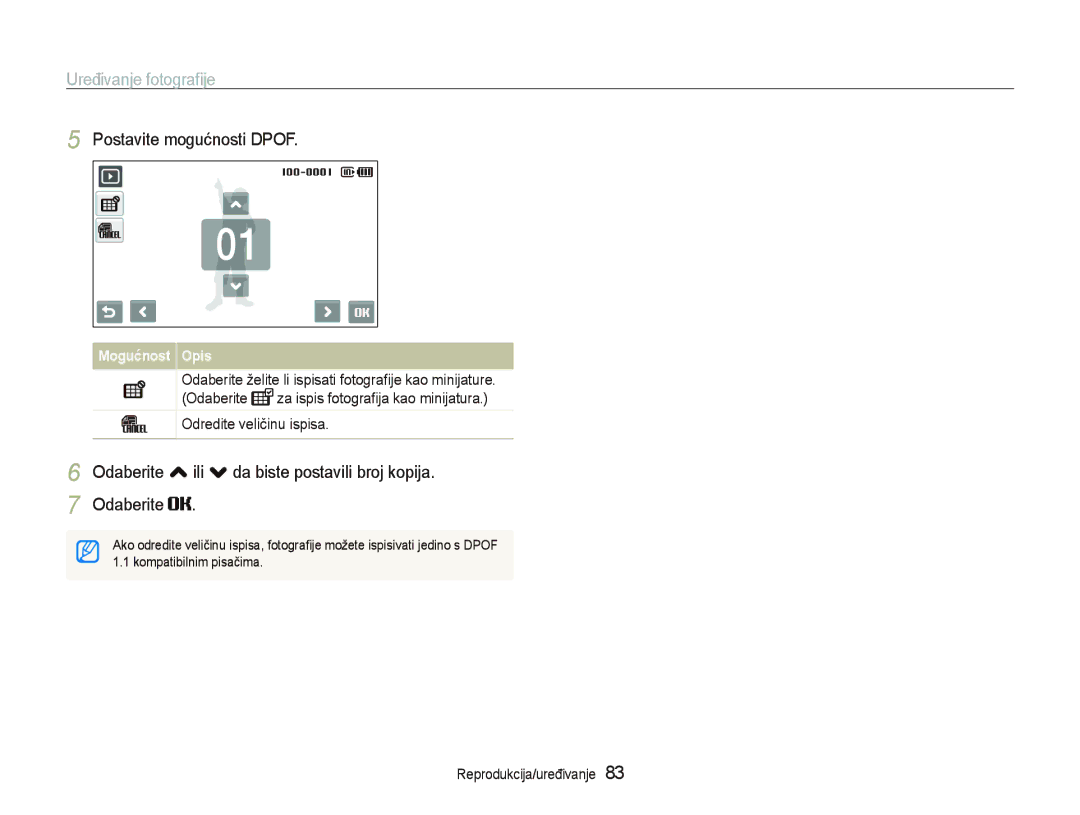ST5500
Zdravstvene i sigurnosne informacije
Spriječite oštećenja vida subjekta
Pažljivo rukovanje te odlaganje baterija i punjača
Izbjegavajte smetnje s pacemakerima
Zdravstvene i sigurnosne informacije
Pažljiva pohrana i rukovanje fotoaparatom
Mjere sigurnosti
Koristite samo pribor koji je tvrtka Samsung odobrila
Zaštita objektiva fotoaparata
Slijedite sva sigurnosna upozorenja i pravila
Isključite fotoaparat u blizini medicinske opreme
Servis fotoaparata prepustite samo kvalificiranim osobama
Prije uporabe provjerite radi li fotoaparat ispravno
Koristite fotoaparat u normalnom položaju
Maksimalni vijek trajanja baterije i punjača
Organizacija korisničkog priručnika
Informacije o autorskom pravu
Oznake korištene u ovom priručniku
Ikone korištene u ovom priručniku
Kratice korištene u ovom priručniku
Ikone Način snimanja
Izrazi koji se koriste u ovom priručniku
Pritisak okidača
Subjekt, pozadina i kompozicija
Ekspozicija Svjetlina
Česta pitanja
Reduciranje
Crvenila očiju. str
Reduciranje crvenila očiju
Kratke upute
Fotografiranje ljudi
Sadržaj
Sadržaj
100
Osnovne funkcije
Sadržaj kutije
Dodatna oprema
Izgled fotoaparata
Izgled fotoaparata
Dodirni zaslon Žaruljica stanja
Gumb za zumiranje
Hdmi priključak
Umetanje baterije i memorijske kartice
Vađenje baterije i memorijske kartice
Kako bi otpustili bateriju
Punjenje baterije i uključivanje fotoaparata
Punjenje baterije
Uključivanje fotoaparata
Uključivanje fotoaparata u načinu reprodukcije
Izvođenje početnog postavljanja
Odaberite Language
Odaberite vremensku zonu te
Da biste postavili ljetno računanje vremena, odaberite
Izvođenje početnog postavljanja
Odaberite Kalibriranje
Stilusom dodirnite cilj na zaslonu
Odaberite
Ikone za učenje
Ikone stanja
Ikone mogućnosti dodir
Uporaba dodirnog zaslona
Dodirivanje
Dodirnite ikonu da biste odabrali izbornik ili mogućnost
Povlačenje
Uporaba dodirnog zaslona
Upotreba gesta
Odabir načina snimanja
Odaberite ikonu načina Odaberite način
Mogućnosti. str
Mogućnostima za određenu scenu. str
Odabir načina snimanja pomoću prepoznavanja pokreta
Odabir načina snimanja
Postavljanje dodirnog zaslona i zvuka
Postavljanje vrste prikaza za dodirni zaslon
Postavka zvuka
Snimanje fotografija
Dopola pritisnite Okidač da biste fokusirali
Zeleni okvir znači da je subjekt fokusiran
Zumiranje
Snimanje fotografija
Digital zoom
Smanjivanje podrhtavanja fotoaparata OIS
Ispravno držanje fotoaparata
Pritisnite okidač dopola
Fokusiranje kadra
Smanjivanje podrhtavanja fotoaparata
Sprečavanje da subjekt bude izvan fokusa
Možda ćete teško zadržati subjekt u fokusu ako
Koristite zaključavanje fokusa
Snimanje fotografija pri slabom osvjetljenju
Proširene funkcije
Snimanje zvučnih zapisa ……………………………………
Načini snimanja
Upotreba načina Automatski pametno
Načinu snimanja, odaberite a “ S Kadrirajte subjekt
Upotreba načina Scena
Načini snimanja
Načinu snimanja, odaberite a ““s Odaberite scenu
Upotreba načina Uljepšavajući snimak
Načinu snimanja, odaberite a “ s ““
Odaberite f ““ ““i mogućnost
Fokusirali
Upotreba vodiča kadra
Podešavanje ekspozicije u načinu Noćno
Načinu snimanja, odaberite a “ s “ Odaberite f “ ““Zaslon
Upotreba načina Dual is
Odaberite f “
““Brzina zatvarača
Načinu snimanja, odaberite a ““d
Upotreba načina Program
Snimanje videa
Načinu snimanja, odaberite a “
Odaberite f “ ““i brzinu slika broj slika u sekundi
Odaberite ““ ““i mogućnost glasa
Postavite ostale mogućnosti po želji. Mogućnosti
Pogledajte u odjeljku Mogućnosti snimanja
Pritisnite Okidač za početak snimanja
Upotreba načina Pametno prepoznavanje scena
Načinu snimanja, odaberite a “ D Kadrirajte objekt
Pritisnite gumb Okidač da biste počeli snimati
Snimanje zvučnih zapisa a p s d
Snimanje zvučnog zapisa
Dodavanje zvučnog zapisa u fotografiju
Kadrirajte subjekt i snimite fotografiju
Mogućnosti snimanja
Odabir razlučivosti i kvalitete
Odabir razlučivosti S a p s d v D
Snimanje fotografije
Odabir kvalitete slike a p s d
Odabir razlučivosti i kvalitete
Načinu v i D odaberite f “ Odaberite mogućnost
Snimanje videa
Upotreba tajmera S a p s d v D
Pritisnite Okidač kako biste pokrenuli tajmer
Saznajte kako podesiti tajmer za odgodu snimanja
Upotreba tajmera
Pritisnite Okidač
Upotreba tajmera pokreta
Načinu snimanja, odaberite
Snimanje u tami
Reduciranje pojave crvenih očiju ili Reduciranje crvenila
Isključeno
Reduciranje pojave crvenih očiju
Podešavanje ISO brzine p
Snimanje u tami
Načinu snimanja, odaberite f “ Odaberite mogućnost
Nadopunjujući bljesak
Promjena fokusa fotoaparata
Upotreba funkcije macro a p d v D
Upotreba automatskog fokusiranja a p d v D
Načinu snimanja, odaberite Odaberite mogućnost
Upotreba pametnog fokusa dodira a p s d
Promjena fokusa fotoaparata
Označeno okvirom
Upotreba snimanja s jednim dodirom a p s d
Podešavanje područja fokusiranja a p s d
Dodirnite i držite dok se pokazivač razine ne napuni
Upotreba funkcije prepoznavanja lica a p s d
Otkrivanje lica
Snimanje autoportreta
Snimanje osmjeha
Upotreba funkcije prepoznavanja lica
Otkrivanje treptaja
Upotreba funkcije pametnog prepoznavanja lica
Registriranje obraza kao omiljenih My Star
Odaberite kad se prikaže popis obraza
Omiljeni obrazi su označeni s na popisu obraza
Pregledavanje omiljenih obraza
Podešavanje svjetline i boje
Ručno podešavanje ekspozicije EV p d v D
Načinu snimanja, odaberite f “
Kompenzacija pozadinskog osvjetljenja ACB p
Podešavanje svjetline i boje
Bez mogućnosti
Načinu snimanja, odaberite f ““ “
Promjena mogućnosti mjerenja p d v D
Višestruko
Točka
Prema središtu
Odabir izvora svjetlosti Izjednačavanje bijele boje p d v D
Načinu snimanja, odaberite f ““ Odaberite mogućnost
Definiranje vlastitog izjednačavanja bijele boje
Upotreba načina za uzastopno snimanje p s
Pojedinačno Snimanje pojedinačne fotografije
Neprekidno
Fotografija u sekundi maksimalno 30 fotografija
Poboljšavanje fotografija
Primjena stilova fotografija a p d
Odaberite boju R crvena, G zelena, B plava
Podesite količinu odabrane boje
Primjena efekata Smart filtra a p d
Poboljšavanje fotografija
Podešavanje fotografija p
Odabranu stavku podesite odabirom vrijednosti
Reprodukcija/uređivanje
Reprodukcija
Pokretanje načina za reprodukciju
Pritisnite Reprodukcije
Prikaz datoteka pomoću prepoznavanja pokreta
Reprodukcija
Odabir izbornika pomoću prepoznavanja pokreta
Pokrenuli dijaprojekciju str
Načinu reprodukcije, odaberite
Zaslon u načinu reprodukcije
Ocjenjivanje omiljenih obraza
Odaberite “ lice
Odaberite , ili . za promjenu poretka obraza i odaberite
Album
Načinu reprodukcije, odaberite M
Odaberite Zaštita ““Odaberi
Odaberite datoteke koje želite zaštititi
Pregled datoteka kao minijatura
Načinu reprodukcije, odaberite “ Višestruko brisanje
Odaberite datoteke koje želite izbrisati
Odaberite Izbriši “ Sve “ Da
Odaberite “ Da
Pregled fotografija
Odaberite . ““Kopiraj na karticu
Odaberite Da da biste kopirali datoteke
Povećavanje fotografije
Reprodukcija videa
Odaberite da biste započeli dijaprojekciju
Načinu reprodukcije, odaberite video “
Efekt
Reproduciranje zvučnog zapisa
Odaberite Odaberite Da
Izrezivanje videa tijekom reprodukcije
Izvlačenje slike tijekom reprodukcije
Najviše 10 sekundi
Dodavanje zvučnog zapisa u fotografiju
Reprodukcija zvučnog zapisa dodanog fotografiji
Pauziranje ili nastavak reprodukcije
Uređivanje fotografije
Zakretanje fotografije
Promjena veličine fotografija
Odaberite ““i mogućnost
Primjena stilova fotografija
Uređivanje fotografije
Primjena efekata Smart filtra
Odaberite ““efekt
filtra
Korekcija problema s ekspozicijom
Primjena posebnih efekata
Načinu reprodukcije, odaberite fotografiju “ Odaberite “
Podešavanje svjetline/kontrasta/zasićenja
Uređivanje fotografija portreta
Stvaranje redoslijeda ispisa Dpof
Odaberite fotografije za ispis
Sakrivanje nesavršenosti obraza
Postavite mogućnosti Dpof
Odaberite , ili . da biste postavili broj kopija Odaberite
Odredite veličinu ispisa
Prikaz datoteka na TV-u ili HDTV-u
Odaberite . dvaput “ Video izlaz
Državu ili regiju. str
Isključite fotoaparat i TV
Prikaz datoteka na TV-u ili HDTV-u
Pregledavanje datoteka na HDTV-u
Prenošenje datoteka na računalo za Windows
Zahtjevi za program Intelli-studio
Prijenos datoteka pomoću programa Intelli- studio
Prenošenje datoteka na računalo za Windows
Isključite fotoaparat
Upotreba programa Intelli-studio
Fotoaparat možete povezati na računalo kao izmjenjivi disk
Odspajanje fotoaparata za sustav Windows XP
Dok ne stane
Kliknite
Kliknite skočnu poruku
Prenošenje datoteka na računalo za Mac
Fotoaparat povežite na Macintosh računalo pomoću USB kabela
Ispis fotografija fotopisačem PictBridge
Odaberite . dvaput ““USB ““Pisač
USB kabela
Odaberite da biste ispisali
Ispis fotografija fotopisačem PictBridge
Odaberite Da da biste potvrdili
Konfiguriranje postavki ispisa
Bežična mreža/Bluetooth
Povezivanje s WLAN-om i konfiguriranje mrežnih postavki
Automatsko povezivanje s WLAN-om
Odaberite AP uređaj
Fotoaparat će tražiti i prikazati dostupne AP uređaje
Ručno povezivanje s WLAN-om
Povezivanje s WLAN-om i konfiguriranje mrežnih postavki
Odaberite AP uređaj
Odaberite IP postavka “ Ručno povezivanje
Savjeti za mrežnu vezu
Pohrana podataka
Pohrana adresa e-pošte
Odaberite Postavke korisnika
Adresu e-pošte
Postavljanje veličine datoteke za dijeljenje
Konfiguriranje postavke WPS
Postavljanje lozinke
Odaberite veličinu
Mijenjanje lozinke
Provjera informacija
Unos teksta
Načinu snimanja ili reprodukcije, odaberite N “ n
Pristup web-mjestu
Načinu snimanja ili reprodukcije, odaberite N “
Odaberite web-mjesto
Simboli na web-mjestu
Prijenos fotografija ili videozapisa
Unesite naslov i odaberite album, a zatim odaberite
Odaberite fotografije ili videozapise i odaberite OK
Odaberite Datum da biste kategorizirali datoteke. str
Slanje fotografija putem e-pošte
Unesite adrese e-pošte pošiljatelja i primatelja
Fotografije se šalju na odabrane adrese e-pošte
Prikaz fotografija i videozapisa na Dlna uređajima
Prikaz fotografija i videozapisa na zaslonu televizora
Odaberite Odabrane datoteke
Prikaz fotografija i videozapisa na Dlna uređajima
Fotografije i videozapise
Odaberite fotografiju ili videozapis
Odaberite uređaj za iscrtavanje koji će reproducirati
Prikaz fotografija i videozapisa na Dlna uređajima
Slanje ili primanje fotografija i videozapisa na fotoaparatu
Slanje fotografija i videozapisa na drugi fotoaparat
Primanje fotografija i videozapisa s drugog fotoaparata
Slanje ili primanje fotografija i videozapisa na fotoaparatu
Slanje fotografija putem Bluetooth veze
Odaberite uređaj s omogućenom Bluetooth vezom
Unesite lozinku 4-6 znamenki i odaberite OK
Odaberite . da biste vidjeli ostale uređaje
Slanje fotografija putem Bluetooth veze
Po završetku slanja odaberite “ Da
Dodaci
Održavanje fotoaparata ……………………………………
Izbornik Postavke
Pristup izborniku postavki
Odaberite mogućnost i spremite postavke
Postavke zvuka
Postavke zaslona
Izbornik Postavke
Postavke fotoaparata
Isključeno*, Datum, Datum & Vrijeme
PAL 1080i*, 720p, 576p
Računalo. Isključeno, Uključeno
Poruke pogrešaka
Održavanje fotoaparata
Čišćenje fotoaparata
Objektiv fotoaparata i dodirni zaslon
Kućište fotoaparata
Memorijskim karticama
Održavanje fotoaparata
Memorijske kartice koje možete koristiti
Kapacitet memorijske kartice
Bateriji
Tehničke karakteristike baterije
Vijek trajanja baterije
Napomene o punjenju baterije
Napomene o punjenju dok je povezano računalo
Ne ostavljajte uključeni uređaj u skučenom prostoru
Smjernice za odlaganje
Smjernice za punjenje baterije
Prije kontaktiranja servisnog centra
Prije kontaktiranja servisnog centra
“ iStudio.exe na računalu
Tehničke karakteristike fotoaparata
Senzor slike
Tehničke karakteristike fotoaparata
Efekt
Snimanje glasa
Dimenzije Š x V x D
Pravilno odlaganje baterija za ovaj proizvod
Samsung Eco-mark
For the following
Manufactured at
Kazalo
Kućište Objektiv Zaslon
Adresa Slanje fotografija
Kazalo
Pametno prepoznavanje lica
Za Mac Za Windows
Fotografija Video
Video Zvučni zapis